Lorsque leur système les avertit que Windows ne peut pas identifier leur lecteur ou leur partition, les utilisateurs de Windows vivent l’un des moments les plus terrifiants de leur vie. Il n’y a pas lieu de s’inquiéter, heureusement. Cela indique généralement que votre lecteur ou votre partition est RAW, ce qui peut être facilement et rapidement restauré sans perte de données à l’aide d’un logiciel de récupération de données.
Un lecteur plein de fichiers qui deviennent soudainement RAW peut être terrifiant, surtout si vous n’avez aucune sauvegarde.
Heureusement, les utilisateurs peuvent effectuer une récupération de disque RAW sans effort en suivant la méthode mentionnée dans cet article.
Cet article fournit des informations complètes dont vous avez besoin pour terminer efficacement la procédure et récupérer rapidement vos fichiers si vous n’avez jamais récupéré de fichiers à partir d’un disque dur RAW. De plus, nous avons également discuté de différentes manières de réparer votre disque dur RAW.
Table des Contenu:
Quels sont les symptômes d’un disque dur RAW ?
Comment savoir si un disque dur est RAW ? Tout d’abord, sachez que votre disque dur externe est devenu RAW si vous rencontrez ce qui suit.
- La « RAW » système de fichiers s’affiche.
- Les noms de fichiers ont des caractères étranges.
- Windows affiche un message « Il n’y a pas de formatage sur ce lecteur. Voulez-vous formater tout de suite ? » message.
Alors maintenant, la question se pose, « pourquoi votre disque dur est devenu RAW? ». Nous avons répondu à cette question dans la section suivante.
Qu’est-ce qui rend votre disque dur RAW ?
Votre disque dur neuf ou d’occasion peut devenir RAW pour de nombreuses raisons, et nous en avons répertorié quelques-unes ici.
- Le système a échoué
- Surtensions ou coupures de courant soudaines
- Retrait du lecteur sans éjection appropriée
- Éteindre un ordinateur de manière incorrecte
- Dysfonctionnement du lecteur
- Accumulation de secteurs défectueux sur le disque externe
- Attaque de virus ou de logiciel malveillant
- Tout dommage physique au disque
Maintenant que vous connaissez les raisons pour lesquelles votre disque dur est devenu RAW. Veuillez parcourir la section suivante pour savoir comment retourner vos fichiers.
Comment Récupérer des Données d’un Disque dur Externe RAW?
Yodot Hard Drive Recovery Software est un outil de récupération de disque dur RAW le plus recherché pour récupérer plus de 500 types de fichiers supprimés, perdus, manquants, inaccessibles à partir de disques durs internes ou externes, SSD, USB, clés USB, clés USB, etc. sont devenus RAW.
L’outil est construit avec des algorithmes puissants pour créer une réplique du disque dur sous forme de fichier qui peut être récupéré si votre disque dur a été corrompu, a accumulé des secteurs défectueux ou est devenu RAW.
De plus, l’une des meilleures fonctionnalités de l’outil est la fonction de tri, qui vous permet de filtrer les fichiers en fonction des types de fichiers, de la taille, de la date, de l’extension de fichier, etc.
Téléchargez l’outil maintenant et récupérez les données RAW d’un disque dur externe en quelques clics.
Comment utiliser Yodot Hard Drive Recovery Outil?
Étape 1: Installez le Yodot Hard Drive Recovery tool sur votre PC Windows après l’avoir téléchargé. Connectez le disque dur affichant les erreurs du système de fichiers RAW au PC Windows.
Étape 2: Terminez le processus de récupération en respectant les instructions détaillées.
Étape 3: Si vous souhaitez récupérer des données à partir d’un système de fichiers RAW, sélectionnez Partition Recovery. Le système affiche maintenant tous les périphériques ou partitions connectés. Suivant, select the drive à partir desquels les fichiers doivent être récupérés et autorisez le logiciel à l’analyser.
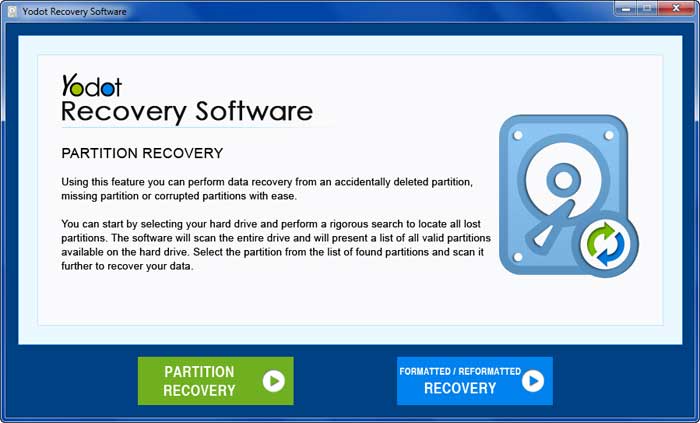
Étape 4: L’application examine minutieusement le lecteur choisi et affiche les données récupérées. Affichez les données qui peuvent être enregistrées dans deux types de vue différents.
Étape 5: Vous pouvez prévisualiser le fichier récupéré en utilisant le Preview option pour s’assurer que le bon fichier a été récupéré.

Étape 6: Cliquez sur Next après avoir sélectionné les fichiers et dossiers souhaités dans la liste que vous souhaitez restaurer.
Note: Il est crucial d’éviter de sélectionner le lecteur source, car cela entraînerait l’effacement permanent des données.
Maintenant que vous avez récupéré vos fichiers en toute sécurité, vous pouvez essayer de réparer le lecteur RAW.
Comment Réparer le disque dur RAW ?
La réparation des lecteurs RAW est généralement la partie délicate. De nombreux utilisateurs se plaignent d’avoir perdu leurs fichiers de façon permanente. C’est précisément pourquoi nous vous suggérons de récupérer les données, puis d’essayer de réparer le lecteur.
Mentionnés ici sont deux façons qui ont fait leurs preuves pour réparer n’importe quel lecteur RAW.
1. Courir CHKDSK sur le lecteur RAW
Supposons que votre système reconnaisse le lecteur RAW connecté et affiche une lettre de lecteur. Ensuite, vous pouvez utiliser CHKDSK pour résoudre le problème.
Mais si votre lecteur n’apparaît pas sur votre système, essayez la méthode suivante.
Voici comment utiliser l’option CHKDSK pour réparer le lecteur RAW.
Étape 1: Connectez votre disque dur externe au format RAW à votre ordinateur.
Étape 2: Taper « cmd » dans le champ de recherche de la barre des tâches. Cliquez sur « Command Prompt » à nouveau et sélectionnez « Run as administrator »depuis le menu contextuel.
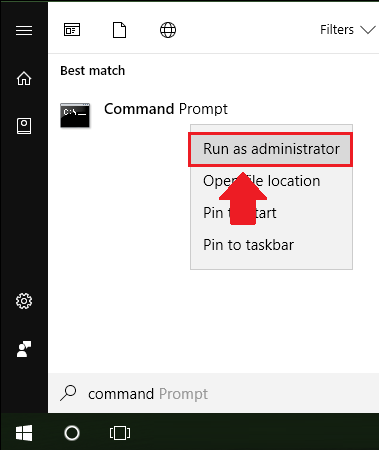
Étape 3: Pour réparer votre disque dur externe RAW, entrez chkdsk e: /f et appuyez sur Entrée. (e indique la lettre de lecteur, modifiez la lettre de lecteur de votre lecteur RAW.)
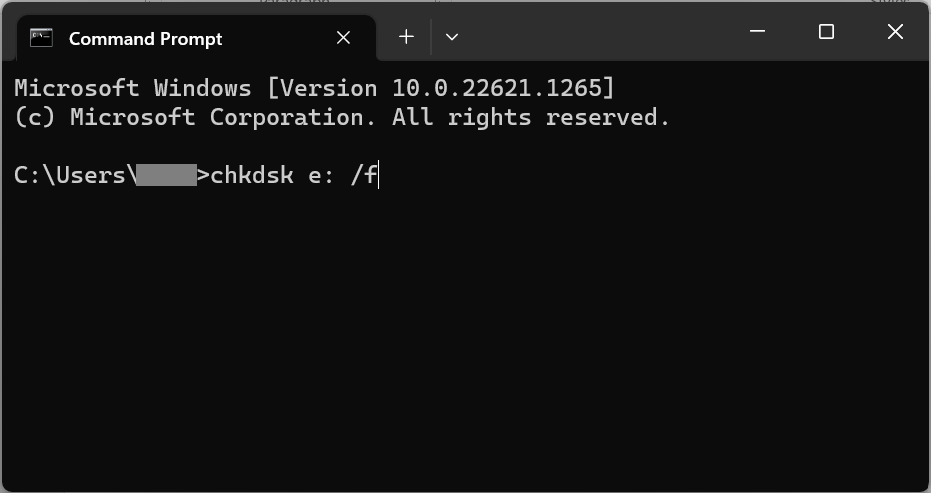
Ouvrez la gestion des disques et vérifiez si votre lecteur connecté est visible et fonctionne normalement. Si le problème n’est pas encore résolu, essayez la solution suivante.
2. Formater le lecteur RAW en NTFS
Le formatage du lecteur problématique est la solution pour le réparer. Malheureusement, comme indiqué précédemment, RAW signifie que votre disque dur externe n’a pas encore été formaté.
Vous formatez le lecteur RAW sur n’importe quel système de fichiers pris en charge, tel que NTFS, FAT32, ReFS, exFAT, etc. Cela peut résoudre votre problème et rendre votre lecteur sain.
Suivez les étapes expliquées ci-dessous pour formater le lecteur RAW.
Étape 1: Connectez votre disque dur externe au format RAW à votre ordinateur.
Étape 2: Cliquez sur la barre de recherche, tapez »Disk Management » et sélectionnez Create and Format Hard Drive partition.
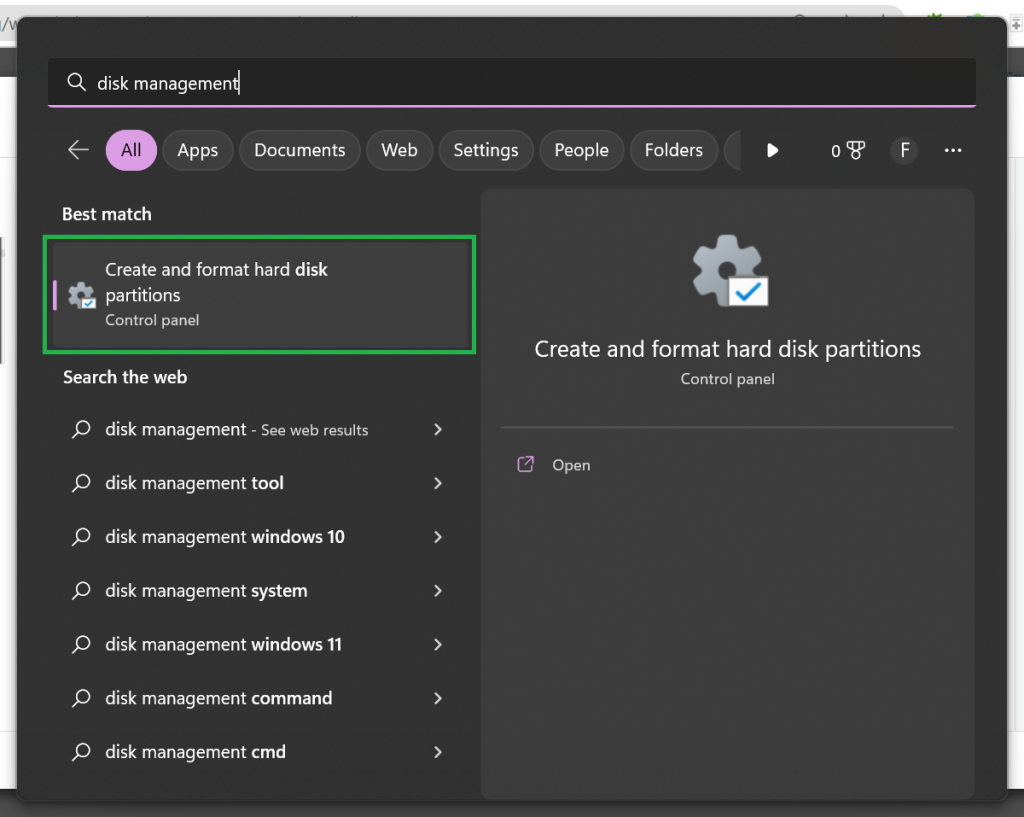
Étape 3: Localisez le disque dur RAW et sélectionnez « Format » depuis le menu contextuel.
Étape 4: Choisissez le système de fichiers NTFS et donnez à votre disque dur une lettre de lecteur.
Étape 5: Pour formater votre disque dur RAW, cliquez sur »Start. » Click « OK » une fois le formatage terminé.
Conclusion:
Ici, nous terminons notre discussion sur la façon de récupérer les données de n’importe quel disque dur externe qui est soudainement devenu RAW. Deux méthodes sont également mentionnées ici : CHKDSK et le formatage. Ces solutions ont fait leurs preuves et sont approuvées par des experts pour réparer les lecteurs RAW.
Nous vous recommandons vivement de commencer par récupérer les données et de les enregistrer sur n’importe quel lecteur externe, puis de procéder à la réparation du lecteur car CHKDSK et le formatage du disque, dans la plupart des cas, entraînent une perte de données permanente.